 |

|
| PHP開発の秘訣フレームワーク活用術 |
第2回:Symfonyを例にしたフレームワークを使ったPHP開発
著者:オープンドリーム 三宅 泰裕 2007/5/31
|
|
|
| 1 2 3 次のページ
|
 |
| Symfonyの特徴とインストール方法
|
Symfonyについては「第1回:PHPフレームワークとは何か」で紹介ましたが、Symfonyには以下のような特徴があります。
- PHP 5に特化している(オブジェクト指向)
- MVCモデルを採用
- O/Rマッピング機能による、テーブルとクラスの高度なマッピング
- RAD(Rapid Application Development)を可能にする各種ヘルパー
- YAML not XML(データベースや検証ルールの設定にはYAMLを採用、XMLも使用できる)
- ScaffoldingやAdmin Generatorなどの自動生成機能が秀逸
- Ajaxとも容易に連動
表1:Symfonyの特徴
表にあげたSymfonyの特徴の中でも自動生成機能はとても優れていて、管理画面をコマンド1つで生成できるのです。
|
| Symfonyのインストール
|
今回はSymfonyの理解が容易となるよう「sf_sandbox」というSymfonyの開発環境セットを導入してみます。これはデータベースとしてPHP 5にバンドルされているSQLiteを用いるようになっています。手軽にSymfonyを用いた開発をはじめたい人には最適です。
sf_sandboxは下記のWebサイトからダウンロードしてください。
ダウンロードしたファイルを展開してみると、次のようになっています。
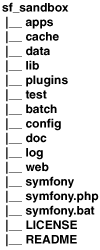
図1:ファイルの構造
実運用に向けたSymfonyの導入ではWebブラウザの設定が必要です。PEARチャンネルを使用して最初からインストールにチャレンジしてみたい方は、次のWebサイトを参照してください。
次にWebサーバの任意のディレクトリに先ほど展開したsf_sandboxディレクトリを配置します。以上で導入は終了です。
|
| 動作の確認
|
次に実際に確認してみましょう。下記のコマンドで、Webブラウザからsf_sandbox/webにアクセスします。
http://あなたのサーバ/sf_sandbox/web
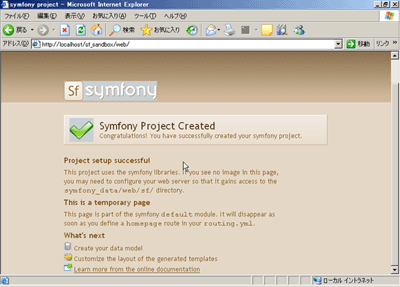
図2:install_success.bmp (画像をクリックすると別ウィンドウに拡大図を表示します)
次にsymfonyのバージョンも確認してみましょう。コマンドプロンプトやターミナルででsf_sandbox/にアクセスし、以下のコマンドを実行します。
$ symfony -V
以下のようにバージョン情報が出力されれば成功です。
symfony version 1.0.3
|
1 2 3 次のページ
|

|

|

|
著者プロフィール
株式会社オープンドリーム チーフトレーナー 三宅 泰裕
Western Institute of Technology at Taranaki卒業。
プログラムはVisual Basicからという意外と今時なプログラマで、現在は主に教育を担当する現役講師。趣味もプログラミングというから、随分重傷。PHPに出会い、Linux、そしてオープンソースに魅せられる。そして、Ajaxだ!と思った時にばたりとSymfonyに出会いアジャイルの虜に。Ruby on Railsを始め色々なWebアプリケーションフレームワークをつまみ食いしては、自社の開発案件や教育事業に活かしている。「技術を楽しめる教育の創造」をモットーに奮闘中。
|
|

|
|
|